修复:Windows 11 的音频噼啪声和声音失真
来源:云东方
2023-04-18 09:27:19
0浏览
收藏
本篇文章给大家分享《修复:Windows 11 的音频噼啪声和声音失真》,覆盖了文章的常见基础知识,其实一个语言的全部知识点一篇文章是不可能说完的,但希望通过这些问题,让读者对自己的掌握程度有一定的认识(B 数),从而弥补自己的不足,更好的掌握它。
清脆清晰的声音对所有用户来说都是至关重要的,但对于录音或编辑领域的用户来说却是不容妥协的。但有几位用户报告了 Windows 11 声音失真的问题。此问题可能会影响扬声器和耳机,无论是内置的还是外置的。而且由于 Windows 11 相对较新,遇到此问题的几率更高。我们浏览了几个这样的论坛,用户在其中分享了他们的问题,但找不到很多有效的解决方案。因此,我们专门为您介绍了 Windows 11 声音失真问题及其修复方法。为什么我在 Windows 11 中面临声音失真问题?这是根本原因列表无穷无尽的问题之一,这使得故障排除更加困难。不正确的连接仍然是 Windows 11 USB 音频无法正常工作问题的最常见原因之一。除此之外,如果您在升级到 Windows 11后立即开始遇到问题,则可能是当前的音频驱动程序集与最新版本不兼容。在这种情况下,更新它们似乎是理想的解决方案。众所周知,错误配置的设置也会导致 Windows 11 音质不佳。那些不断重新配置设置以获得最佳输出并最终搞砸事情的人通常会面临这个问题。Windows 11 中的声音设置一些用户还报告说,当他们更新 Windows 11 后,该问题就开始了,这表明当前版本的操作系统存在错误。这基本上涵盖了 Windows 11 中声音失真的最常见根本原因。现在让我们来看看最有效的修复方法。如何修复 Windows 11 的音频噼啪声和声音失真?1. 检查连接(外部扬声器)如果您使用的是一组外部扬声器或耳机,您的主要方法应该是检查连接本身是否存在问题。许多用户继续对设置进行更改,但后来才意识到连接不正确。断开扬声器或耳机的连接,清洁插孔或 USB,将空气吹入端口,然后重新连接。现在,检查声音在 Windows 11 中是否仍然失真。如果是,请将外围设备连接到另一个系统并进行验证。如果在另一台计算机上工作正常,请将扬声器或耳机重新连接到第一个系统,然后执行下面列出的修复程序以消除错误。但是,如果问题仍然存在,则很可能是耳机或扬声器出现故障,您必须更换它们。但在您这样做之前,我们建议您试一试下面列出的方法。2.运行播放音频疑难解答按Windows+I启动“设置”应用,然后单击“系统”选项卡右侧的“疑难解答” 。单击右侧的其他疑难解答。接下来,找到播放音频疑难解答并单击它旁边的“运行”按钮。按照屏幕上的说明进行操作,并在出现提示时选择适当的响应。Microsoft 提供的内置故障排除程序不仅能够识别和修复大量错误,包括 Windows 设备和连接的外围设备。运行播放音频疑难解答后,检查 Windows 11 声音失真问题是否已消除。3.更新声卡驱动按Windows+S启动搜索菜单,在顶部的文本字段中输入设备管理器,然后单击出现的相关搜索结果。双击声音、视频和游戏控制器条目以查看其下的设备。右键单击产生噼啪声或失真声音的扬声器或耳机,然后从上下文菜单中选择更新驱动程序。接下来,在更新驱动程序窗口中选择自动搜索驱动程序。Windows 现在将扫描系统上可用的最佳驱动程序,并为有问题的设备安装它。驱动程序通过在硬件和操作系统之间传递命令,在每个硬件的有效运行中发挥着关键作用。因此,建议您保持更新。如果设备管理器找不到外围设备的更新版本,您可以在 Windows Update 中检查最新的驱动程序版本,或从制造商的网站下载安装程序并将其安装到计算机上。更新相关驱动程序应该可以消除 Windows 11 声音失真的问题。如果音频播放没有改善,请尝试下一种方法。4.修改声音设置我们将在这里对播放设备进行一些更改。如果您的设备缺少某些选项或选项卡,只需跳过该步骤并移至下一个。按Windows+I启动设置应用程序,然后单击右侧的声音。向下滚动到底部,然后单击更多声音设置。现在右键单击产生劣质音频的扬声器,然后从上下文菜单中选择属性。转到“级别”选项卡并将音量滑块完全向右拖动。接下来,导航到Enhancements选项卡并勾选Disable all enhancements复选框。现在,转到“高级”选项卡,单击“默认格式”下拉菜单,从选项列表中选择不同的格式,然后检查 Windows 11 中的声音失真问题是否已修复。请务必检查此处列出的各种选项。取消勾选允许应用程序独占控制设备复选框。最后,单击底部的确定以保存更改。即使您可能没有手动修改属性,在此处进行某些更改也可以像以前一样启动和运行。保存更改后,检查 Windows 11 音质不佳的问题是否已修复。5.重新配置音频服务按Windows+R启动运行命令,在文本字段中输入services.mscEnter ,然后点击或单击确定启动服务应用程序。现在,向下滚动以找到Windows 音频服务,右键单击它,然后从上下文菜单中选择属性。单击启动类型下拉菜单,然后从选项列表中选择自动。现在,如果该服务未运行,请单击“服务状态”下的“开始”按钮以运行它。进行更改后,单击底部的确定以保存这些并关闭窗口。同样,对 Windows 11 中负责音频输出的另外两个关键服务进行这些更改。远程过程调用Windows 音频端点生成器完成后,重新启动计算机以使更改生效。6. 卸载最近的 Windows 11 更新按Windows+I启动设置,然后从左侧导航窗格的选项卡列表中选择Windows 更新。接下来,单击右侧的更新历史记录。向下滚动到底部,然后单击卸载更新。找到并选择有问题的更新,然后单击卸载。在弹出的确认提示中单击是。如果您在更新后开始在 Windows 11 中遇到失真或质量差的声音,卸载该特定更新可能会有所帮助,因为它可能是更新本身的错误。但是,请进行彻底的研究以确定更新是否确实导致了错误。如果是这样的话,其他用户也应该面临这个问题,你会发现他们在几个专门的论坛上发布了这个问题。7. 恢复或重置 Windows 11如果上面列出的修复程序均无效,则您别无选择,只能在 Windows 11 中执行系统还原。这里的想法是让您的计算机及时回到不存在错误的时间点。这是通过根据还原点对系统进行某些修改来实现的,即删除应用程序并重新配置设置。Windows 11 中的系统还原恢复过程不会影响驱动器上存储的文件。此外,了解如何撤消系统还原,以防它无法修复 Windows 11 声音噼啪声错误。如果系统还原也无法正常工作,很可能是因为不存在还原点或者它们是在您第一次遇到错误后创建的,您始终可以将 Windows 11 重置为其出厂设置。请记住,重置将擦除系统上的所有数据,无论是应用程序还是设置,并且一旦该过程完成,计算机就会像新的一样好。什么是高质量音频输出的最佳耳机、耳机和扬声器?上面列出的方法可以肯定地消除在 Windows 11 中导致噼啪声或声音失真的问题。但是,您可能仍需要升级耳机或扬声器以获得高质量的音频输出。因此,请查看市场上最好的耳塞和耳机,然后选择适合您要求和预算的耳机。对于那些计划获得一组新演讲者的人,请查看我们的精选列表,其中包括最佳演讲者。其中一些甚至可能以折扣价提供,因此请务必检查一下。文中关于选项卡,耳机扬声器的知识介绍,希望对你的学习有所帮助!若是受益匪浅,那就动动鼠标收藏这篇《修复:Windows 11 的音频噼啪声和声音失真》文章吧,也可关注golang学习网公众号了解相关技术文章。
版本声明
本文转载于:云东方 如有侵犯,请联系study_golang@163.com删除
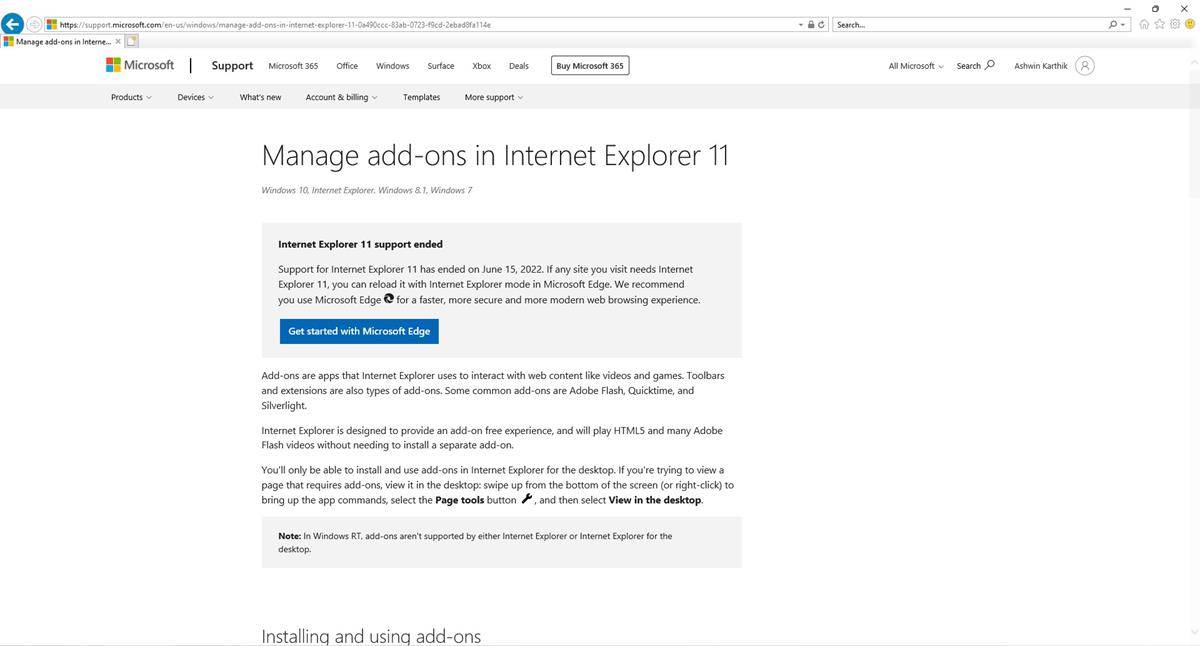 在 Windows 11 中仍然可以访问 Internet Explorer,这是运行它的方法
在 Windows 11 中仍然可以访问 Internet Explorer,这是运行它的方法
- 上一篇
- 在 Windows 11 中仍然可以访问 Internet Explorer,这是运行它的方法
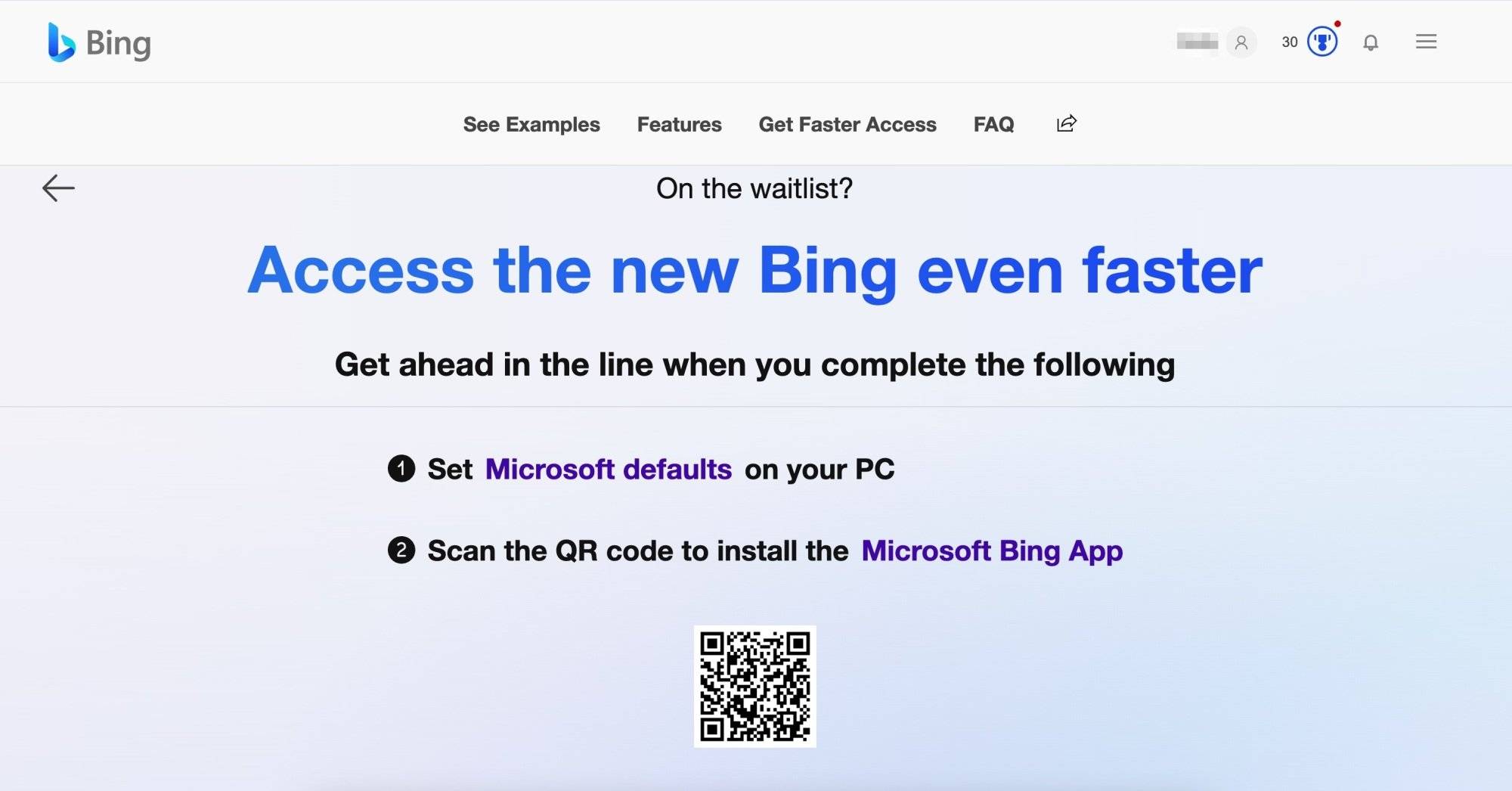
- 下一篇
- 你可以跳过微软 AI Bing 聊天的候补名单,或许这样会更早用
查看更多
最新文章
-

- 文章 · 软件教程 | 2小时前 |
- 小红书网页和PC登录方法详解
- 414浏览 收藏
-

- 文章 · 软件教程 | 2小时前 | 免费下载MP3 SoundCloud 音乐网站 免费音乐 正规网站
- 免费下载MP3,十大正规网站推荐
- 219浏览 收藏
-

- 文章 · 软件教程 | 2小时前 |
- 4399连连看经典版在线玩入口
- 111浏览 收藏
-

- 文章 · 软件教程 | 2小时前 | 跨平台同步 登录入口 邮件管理 Outlook.com msn邮箱
- MSN邮箱登录入口及使用方法
- 130浏览 收藏
-

- 文章 · 软件教程 | 2小时前 |
- 百度输入法安卓无法使用解决方法
- 491浏览 收藏
-

- 文章 · 软件教程 | 2小时前 |
- Win10粘滞键怎么开教程详解
- 320浏览 收藏
-

- 文章 · 软件教程 | 2小时前 |
- C快递系统功能详解与使用教程
- 461浏览 收藏
-

- 文章 · 软件教程 | 2小时前 |
- 快看漫画H5入口手机在线看全集
- 210浏览 收藏
-

- 文章 · 软件教程 | 2小时前 |
- 微信登录官网入口及正版链接分享
- 465浏览 收藏
查看更多
课程推荐
-

- 前端进阶之JavaScript设计模式
- 设计模式是开发人员在软件开发过程中面临一般问题时的解决方案,代表了最佳的实践。本课程的主打内容包括JS常见设计模式以及具体应用场景,打造一站式知识长龙服务,适合有JS基础的同学学习。
- 543次学习
-

- GO语言核心编程课程
- 本课程采用真实案例,全面具体可落地,从理论到实践,一步一步将GO核心编程技术、编程思想、底层实现融会贯通,使学习者贴近时代脉搏,做IT互联网时代的弄潮儿。
- 516次学习
-

- 简单聊聊mysql8与网络通信
- 如有问题加微信:Le-studyg;在课程中,我们将首先介绍MySQL8的新特性,包括性能优化、安全增强、新数据类型等,帮助学生快速熟悉MySQL8的最新功能。接着,我们将深入解析MySQL的网络通信机制,包括协议、连接管理、数据传输等,让
- 500次学习
-

- JavaScript正则表达式基础与实战
- 在任何一门编程语言中,正则表达式,都是一项重要的知识,它提供了高效的字符串匹配与捕获机制,可以极大的简化程序设计。
- 487次学习
-

- 从零制作响应式网站—Grid布局
- 本系列教程将展示从零制作一个假想的网络科技公司官网,分为导航,轮播,关于我们,成功案例,服务流程,团队介绍,数据部分,公司动态,底部信息等内容区块。网站整体采用CSSGrid布局,支持响应式,有流畅过渡和展现动画。
- 485次学习
查看更多
AI推荐
-

- ChatExcel酷表
- ChatExcel酷表是由北京大学团队打造的Excel聊天机器人,用自然语言操控表格,简化数据处理,告别繁琐操作,提升工作效率!适用于学生、上班族及政府人员。
- 3204次使用
-

- Any绘本
- 探索Any绘本(anypicturebook.com/zh),一款开源免费的AI绘本创作工具,基于Google Gemini与Flux AI模型,让您轻松创作个性化绘本。适用于家庭、教育、创作等多种场景,零门槛,高自由度,技术透明,本地可控。
- 3416次使用
-

- 可赞AI
- 可赞AI,AI驱动的办公可视化智能工具,助您轻松实现文本与可视化元素高效转化。无论是智能文档生成、多格式文本解析,还是一键生成专业图表、脑图、知识卡片,可赞AI都能让信息处理更清晰高效。覆盖数据汇报、会议纪要、内容营销等全场景,大幅提升办公效率,降低专业门槛,是您提升工作效率的得力助手。
- 3446次使用
-

- 星月写作
- 星月写作是国内首款聚焦中文网络小说创作的AI辅助工具,解决网文作者从构思到变现的全流程痛点。AI扫榜、专属模板、全链路适配,助力新人快速上手,资深作者效率倍增。
- 4555次使用
-

- MagicLight
- MagicLight.ai是全球首款叙事驱动型AI动画视频创作平台,专注于解决从故事想法到完整动画的全流程痛点。它通过自研AI模型,保障角色、风格、场景高度一致性,让零动画经验者也能高效产出专业级叙事内容。广泛适用于独立创作者、动画工作室、教育机构及企业营销,助您轻松实现创意落地与商业化。
- 3824次使用
查看更多
相关文章
-
- pe系统下载好如何重装的具体教程
- 2023-05-01 501浏览
-
- qq游戏大厅怎么开启蓝钻提醒功能-qq游戏大厅开启蓝钻提醒功能教程
- 2023-04-29 501浏览
-
- 吉吉影音怎样播放网络视频 吉吉影音播放网络视频的操作步骤
- 2023-04-09 501浏览
-
- 腾讯会议怎么使用电脑音频 腾讯会议播放电脑音频的方法
- 2023-04-04 501浏览
-
- PPT制作图片滚动效果的简单方法
- 2023-04-26 501浏览






